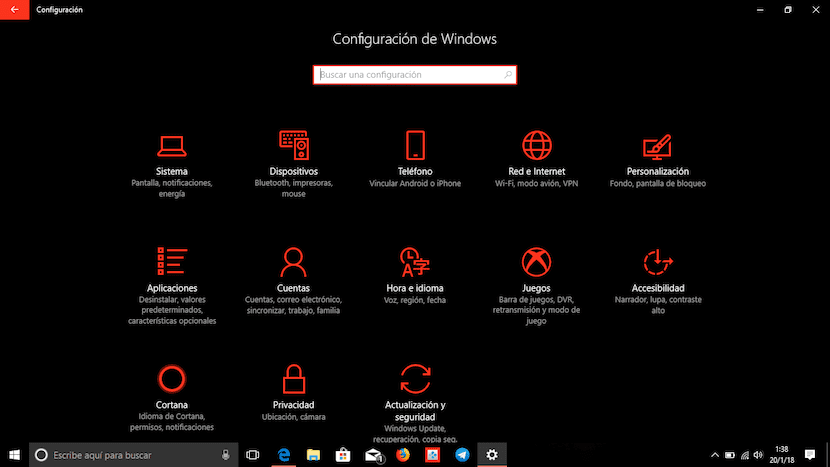
Con il passare dei mesi, anche se gli utenti continuano a resistere all'abbandono di Windows 7, la quota di Windows 10 sta crescendo a scapito sia di Windows 7 che di Windows XP, se XP, poiché Windows 8 ha appena una quota residua nel mercato dei PC a livello mondiale.
Con l'arrivo degli schermi OLED sul mercato, sia per dispositivi mobili che portatili, la richiesta di applicazioni con una modalità oscura è aumentata. Ma non tutti gli sviluppatori sono per il lavoro e solo pochi, compresi i sistemi operativi, hanno scelto di offrire una modalità oscura.
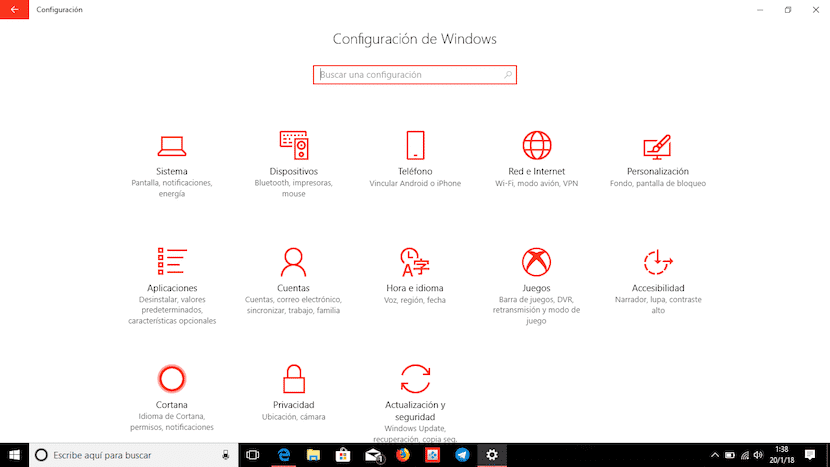
Windows 10 è praticamente l'unico sistema operativo che ci permette di cambiare il colore dell'interfaccia da bianco a nero. Il principale che la modalità scura ci offre negli schermi OLED è che il consumo di energia è ridotto, poiché vengono illuminati solo i LED il cui colore è diverso dal nero, quindi se la maggior parte dell'interfaccia è di questo colore, il consumo di energia sarà notevolmente ridotto. Questo consumo è evidente soprattutto nei dispositivi mobili ma anche nei laptop con schermo OLED.
Se vuoi iniziare a utilizzare la modalità oscura che Windows 10 ci offre, in modo da poter utilizzare il browser quando siamo in un ambiente con scarsa illuminazione, di seguito ti mostriamo i passaggi da seguire per poter attivare questa modalità, a modalità che di sicuro ci offrirà una nuova esperienza sia nell'uso che nel consumo del nostro laptop, purché lo schermo sia di tipo OLED. Sugli schermi LCD, tutto si illumina, per mostrare i colori bianco o nero, quindi la riduzione della batteria non si troverà da nessuna parte.
Abilita la modalità oscura in Windows 10
* Accediamo al file impostazioni di Windows tramite il tasto Windows + I scorciatoia
* Successivamente andiamo a Personalizzazione.
* Nella colonna di sinistra selezioniamo Colori e nella finestra di destra scorriamo fino a Scegli la modalità di applicazione predefinita e selezioniamo Dark.